电脑桌面不显示此电脑或是计算机图标 电脑显示出此电脑的办法
电脑怎么显示出此电脑?安装win10之后,打开时发现桌面上没有我的电脑图标,这对于很多人来说非常不适应,那么win10我的电脑图标没了怎么办?我们怎么才能让我的电脑显示在桌面呢?下面小编就给大家介绍此电脑显示的设置方法。
1、我们点开“回收站”,然后可以点向上的那个箭头,或者直接点击旁边的桌面。进入桌面。

2、我们看到桌面上面有“这台电脑”,我们可以直接将他拖到桌面就OK了。
3、这种方法是建立快捷方式,桌面上显示的是“这台电脑-快捷方式”。

win10将此电脑显示在桌面方法二:
1、首先,我们可以看到我的桌面是没有“此电脑”的快捷方式的,我们点击右键,选择“个性化”。
2、然后进入个性化,我们选择“主题”。
3、在主题下面,我们可以看到相关的设置中,有几个选项,我们找到“桌面图标设置”,点击进入。

4、进入之后,我们可以看到熟悉的界面了,我们选中“计算机”。

5、选择好之后,我们点击右下角的应用,再点击确定。
6、再次回到桌面的时候,我们可以看到此电脑已经在我们的桌面上了。
方法三:
1、进入win10系统后,默认的是没有我的电脑图标的。
2、在桌面空白处右击,选择个性化。
3、点击个性化进入个性化窗口,点击个性化窗口上的主题按钮。

4、点击后,在主题界面可以看到桌面图标设置。
5、点击后,弹出桌面图标设置对话框,这里可以看到此电脑。

6、在左面图标设置对话框中勾选计算机,然后点击确定按钮。
7、点击确定后,桌面就会显示我的电脑图标了。
到此这篇关于电脑桌面不显示此电脑或是计算机图标 电脑显示出此电脑的办法的文章就介绍到这了,更多相关电脑不显示此电脑图标内容请搜索脚本之家以前的文章或继续浏览下面的相关文章,希望大家以后多多支持脚本之家!
相关文章
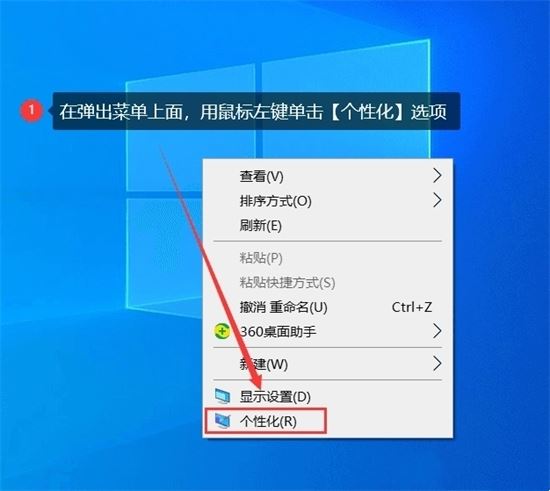 这篇文章主要介绍了桌面上无我的电脑图标怎么办 我的电脑图标没了解决方法的相关资料,需要的朋友可以参考下,希望对大家有所帮助2023-02-02
这篇文章主要介绍了桌面上无我的电脑图标怎么办 我的电脑图标没了解决方法的相关资料,需要的朋友可以参考下,希望对大家有所帮助2023-02-02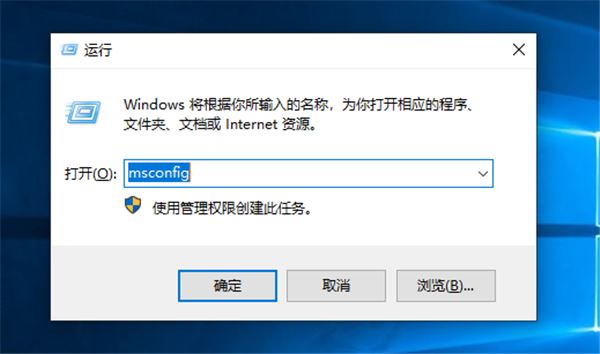 我们平时使用电脑的时候,会把在桌面上还有图标的软件卸载了,但是那个软件的图标还留在桌面上,就想要把它删除不却发现删除不了了。而且通过整理桌面我还发现好几个图标都2021-04-22
我们平时使用电脑的时候,会把在桌面上还有图标的软件卸载了,但是那个软件的图标还留在桌面上,就想要把它删除不却发现删除不了了。而且通过整理桌面我还发现好几个图标都2021-04-22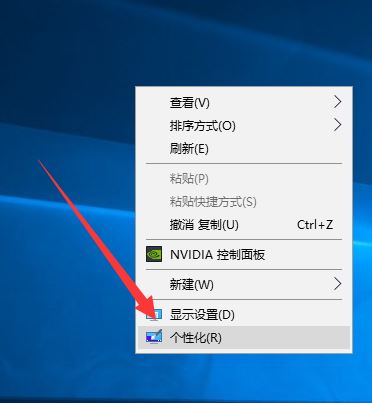
电脑桌面图标没了怎么办 启动电脑桌面空白没有图标问题解决方法
我的电脑图标不见了怎么办呢?今天有用户反映,向往常一样从桌面左上角打开我的电脑时却发现图标不见了。我的电脑图标从哪里找回呢?今天,我就将我的电脑图标不见了的解决2021-02-18- 电脑桌面图标怎么隐藏一个图标?很多朋友使用电脑时,有些软件比较隐私,那么怎么把软件图标隐藏在桌面上呢?下面小编介绍隐藏电脑桌面某个图标的方法,需要的朋友可以参考2017-01-10


最新评论